excel2007表格怎样加多条斜线 excel2007表格加多条斜线的方法有哪些
时间:2017-07-04 来源:互联网 浏览量:
今天给大家带来excel2007表格怎样加多条斜线,excel2007表格加多条斜线的方法有哪些,让您轻松解决问题。
如果按照制作单斜线或者双斜线的方法来制作多斜线那就有点复杂了,这里给大家介绍个比较简单而又快捷的方法,利用Word来绘制Excel表格中多斜线的方法。下面让学习啦小编为你带来excel2007表格加多条斜线的方法。
excel2007多条斜线设置步骤如下:
第一步:打开Word插入表格,然后调整一下表头的长和宽,调整到和Excel中的表头差不多即可,单击“布局”选项卡,点击“绘制斜线表头”按钮;
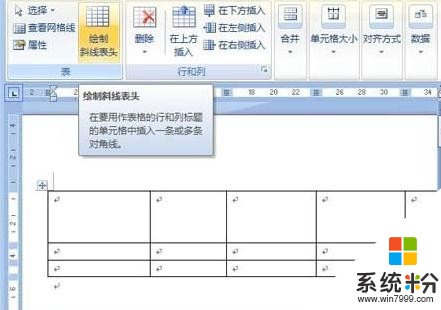
第二步:在弹出的“插入斜线表头”中,我们可以看到“表头样式”中有很多种样式,而且下面可以预览到几条斜线,在右边的“行标题”与“列标题”中输入文字,然后确定;
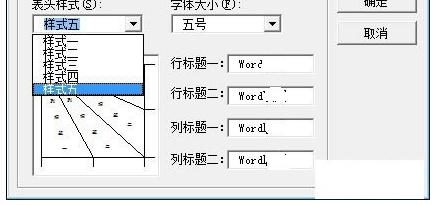
第三步:插入好斜线表头以后,我们单击选中表头,然后 Ctrl+C ,将其复制到Excel中去;
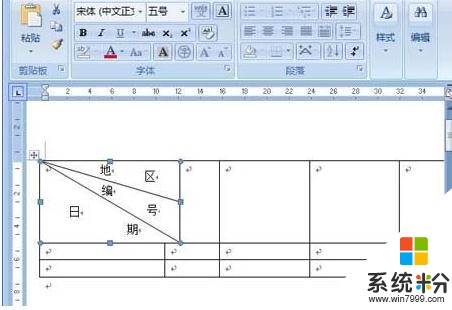
第四步:最后,在Excel中调整斜线表头的大小即可。
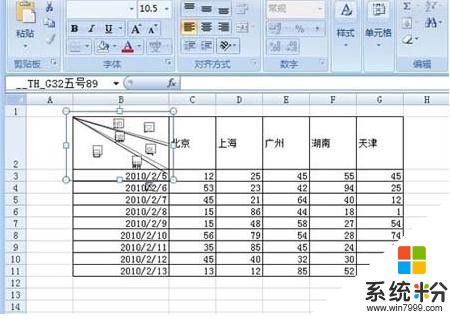
关于exc2007多斜线的相关文章推荐:
1.excel2007如何制作多斜线
2.2007excel表格里如何加斜线
3.excel2007如何在表格中添加斜线
以上就是excel2007表格怎样加多条斜线,excel2007表格加多条斜线的方法有哪些教程,希望本文中能帮您解决问题。
我要分享:
相关教程
- ·word的表格怎么加斜线 在Word表格中如何画斜线
- ·word怎样在表格里面添加斜线 在Word表格中如何画斜线
- ·word表格中怎样加入斜线 在Word表格中如何绘制斜线
- ·word表格中如何画斜线?怎么在word表格中画斜线?
- ·word表格一个单元格斜线分成两格的方法 word表格格斜线怎么使用
- · wps表格中三分斜线表头如何制作 怎么样制作wps表格中的斜线表头
- ·戴尔笔记本怎么设置启动项 Dell电脑如何在Bios中设置启动项
- ·xls日期格式修改 Excel表格中日期格式修改教程
- ·苹果13电源键怎么设置关机 苹果13电源键关机步骤
- ·word表格内自动换行 Word文档表格单元格自动换行设置方法
